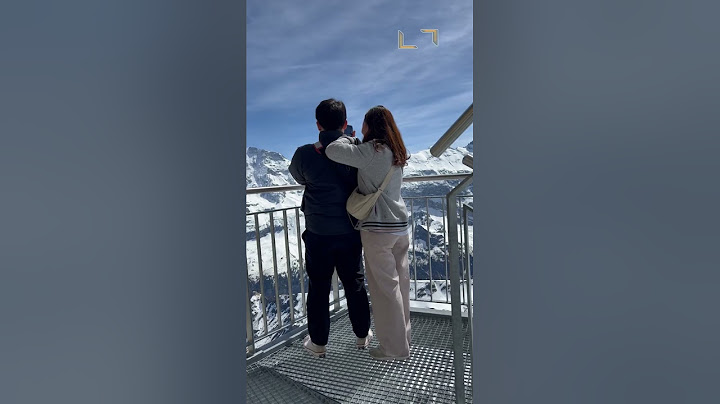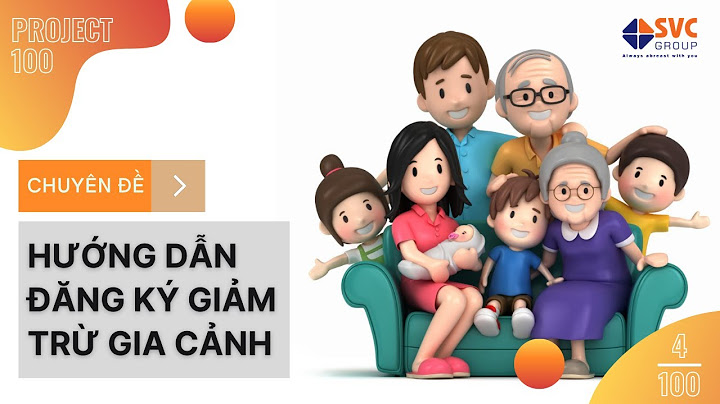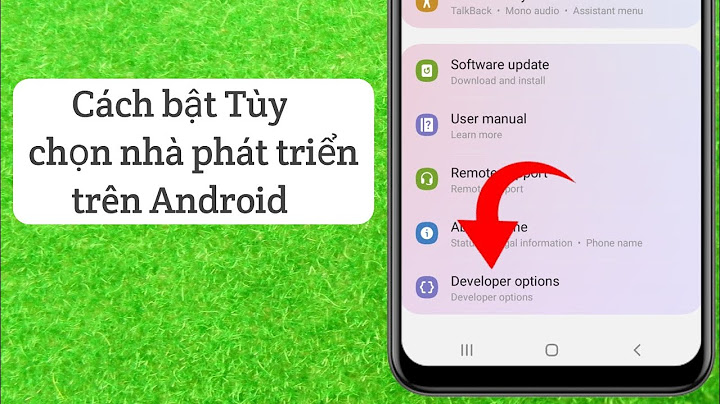Vào diễn đàn chưa lâu nhưng thấy nhu cầu làm các video từ hình, video, nhạc của các mẹ để giữ lại những kỉ niệm của các bé sau này là rất lớn. Hôm nay thuexe.biz xin mạo muội viết bài hướng dẫn này (có sưu tầm 1 số thông tin từ các site khác). Show
Windows Movie Maker (WMV) là 1 phần mềm làm video , audio , làm album nhạc nghiệp dư đã đc tích hợp sẵn trong máy cài WinXP và WinM. Nên ai cũng có thể tự làm 1 album cho mình mà ko cần cài đặt bất cứ 1 chương trình nào. Vì nó chỉ là 1 phần mềm nghiệp dư nên chất lượng thì chưa thể so sánh với các phần mềm chuyên dụng khác. Vì vậy kì sau mình sẽ viết tiếp các bài: Hướng dẫn sử dụng chi tiết ProshowGold (dành cho những ai ko thích dùng WMV) Hướng dẫn ghi film, nhạc ra đĩa với chương trình nero (dành cho những mẹ muốn lưu trử những kỉ niệm của con mình vào đĩa hoặc dùng để tặng bạn bè) II. GIAO DIỆN CHÍNH VÀ CÁC NÚT ĐIỀU KHIỂN CỦA CHƯƠNG TRÌNH:1. giao diện: 2. Các nút điều khiển WMM có skin đơn giản , dễ hiểu , có 4 khu vực chính Video task- nơi đặt các nút điều khiển Collection - Nơi đặt các video , audio , pic Màn hinh - khu vực màn hình hiện thị hình ảnh , xem trước video đang làm . khu - Khu vực chỉnh sửa và biên tập video . Ngoài ra còn các nút bấm như Show StoryBoard : chỉnh thời gian hoặc số clip khi biên tập . Show Timeline : hình ảnh hiện lên dạng thumbnail Set volume level: chỉnh audio trong video > hoặc < audio bạn cho vào .Muốn âm thanh trong video gốc biến mất thì kéo thanh audio sát khe Audio/Music. Narrate timeline : tạo video từ WC hoặc microphone . Zoom in , zoom out : kéo dài , rút ngắn thời gian III. HƯỚNG DẪN SỬ DỤNG: 1. khởi động chương trình: đầu tiên bạn vào Start >program > Windows Movie Maker 2. chèn film, âm thanh, pic: Để đưa những đoạn fim hay bản nhạc vào xử lý, bạn click vào Import video (đối với video clip) , Import pictures (đối với ảnh ) hoặc Import audio or music (đối với nhạc) tại cửa sổ Capture Video bên trái. Sau đó, chọn các file bạn muốn làm , rồi click vào nút Import để chèn . Lưu ý : với file video bạn tắt chế độ Creats clip for video file để ko tốn thời gian chờ đợi WMM cắt file video của bạn . Cái này bạn có thể tự làm như sau : click chuột vào file video , nhìn sang phần màn hình bạn đưa thanh Play đến đoạn định cut rồi dùng tổ hợp phím Ctr+ L 3. đưa film, picture vào biên tập: Trước khi làm điều này, bạn để chế độ Show storyboard Nhờ vậy, bạn có thể nhận biết thời gian của mỗi đoạn fim. Tiếp theo, dùng chuột chọn các đoạn fim cần chuyển ở cửa sổ bên trên, rồi rê chuột kéo các đoạn đó xuống khe Video. Đối với Pic , bạn để chế độ Show timeline .Mình lấy ví dụ chèn pic vào: (film hay âm thanh cũng tương tự) sau khi đã chèn âm thanh, film, pic vào thì bạn dùng con chuột kéo xuống ô bên dưới để biên tập 4. thay đổi âm thanh: Tương tự như thao tác 3, dùng chuột chọn file âm thanh tại cửa sổ Collection, rồi rê chuột kéo file này đặt vào khe Audio bên dưới. 5. tạo tiêu đề hoặc đoạn text: Để tạo tiêu đề cho phần mở đầu , từ cửa sổ Edit Movie bên trái , bạn click vào Make titles or credits. Để tạo hiệu ứng cho tiêu đề hoặc đoạn kết vào change the title animation , có rất nhiều hiệu ứng cho bạn lựa chon . Hoặc thay đổi font chữ hoặc màu sắc ở change the font and color Sau đó, chọn Add title at the beginning of the movie rồi nhập tiêu đề vào khung chữ Text box bên dưới. Ngoài ra bạn có thể cho đoạn text vào bất cứ đoạn nào trong clip , cách làm cũng tương tự .:LoveStruc: Cuối cùng, bạn click vào Done. add title to movie. 6. tạo kĩ xảo: Trước khi tạo kỹ xảo cho fim, bạn nên chuyển vùng biên tập trở về dạng kịch bản bằng cách click chuột vào nút Show Storyboard bên dưới. Tại cửa sổ Edit Movie bên tay trái, click vào View Video tranitions. Sau đó, chọn dạng kỹ xảo bạn yêu thích tại Video tranitions, rê chuột kéo thả vào ô vuông nhỏ nằm giữa 2 đoạn fim mà bạn muốn thực hiện kỹ xảo. Để tạo hiệu ứng trong đoạn phim bạn vào Video effect chọn hiệu ứng rồi kéo thả vào hình ngôi sao nhỏ dưới video . 7. xuất film ra ổ cứng Sau khi hoàn tất việc biên tập, bạn sẽ phải lưu lại những gì mà mình vừa thực hiện bằng cách click vào menu File. Tiếp theo, chọn Save Movie File rồi nhập tên file cần xuất. Click next và chọn chất lượng file xuất ra ở phần Best More choice... Theo mình chất lượng file xuất ra nên để chế độ NTFS và 16:9 . Nếu bạn tạo video clip xem online thì dù thế nào nó cũng bị cover sang 380kbps video va 48kbps audio nên tốt nhât là lúc save chọn số cao gấp đôi . nếu ghi ra đĩa nên để cao hơn 1 chút xem sẽ đẹp hơn . Nếu bạn đang muốn tìm một phần mềm giúp bạn ghép những hình ảnh để tạo một video lưu giữ kỹ niệm hoặc chỉ đơn giản là tìm một phần mềm để ghép nhạc và chỉnh sửa nhanh chóng. Trong bài viết hôm nay, Sforum sẽ giới thiệu cho bạn phần mềm Windows Movie Maker, phần mềm chỉnh sửa video dành cho người mới bắt đầu.
 Windows Movie Maker là gì?Windows Movie Maker 2021 là một trong những công cụ tạo và chỉnh sửa video phổ biến và đáng tin cậy nhất. Công cụ được phát triển với một giao diện độc đáo, dễ nhìn và dễ sử dụng. Ứng dụng hầu như hoạt động được trên tất cả những phiên bản của hệ điều hành Microsoft Windows và macOS.  Do sự đơn giản và giao diện dễ sử dụng nên Windows Movie Maker đã trở thành ứng dụng tạo phim và video nổi tiếng nhất trên thế giới. Với công cụ này, bất kì ai cũng có thể dễ dàng chỉnh sửa video và chia sẻ chúng thông qua phương tiện truyền thông xã hội. Bên cạnh đó, ứng dụng này cũng rất phù hợp với những người mới bắt đầu chỉnh sửa. Những tính năng chính của Windows Movie MakerWindows Movie Maker là một công cụ hữu ích để chỉnh sửa video trên Windows. Dưới đây là một số tính năng nổi bật trên ứng dụng: 
Hướng dẫn tải và cài đặt Windows Movie Maker Win 10Để tải Windows Movie Maker các bạn thực hiện theo các bước sau: Bước 1: Truy cập vào trang chủ của phần mềm Windows Movie Maker tại đây > Nhấn Download để tải phần mềm.  Bước 2: Cửa sổ Save as hiện ra, các bạn chọn thư mục lưu trữ sau khi cài đặt > Nhấn Save để lưu.  Bước 3: Sau khi tải xong, bấm vào file .exe ở góc trái màn hình để chạy file cài đặt.  Bước 4: Giao diện cài đặt xuất hiện, nhấn Install để bắt đầu quá trình cài đặt.   Bước 6: Quá trình cài đặt hoàn thành > Nhấn Launch để xuất hiện phần mềm.  Giao diện của phần mềm Windows Movie Maker như sau:  Hướng dẫn sử dụng Windows Movie MakerĐể thực hiện những video có chèn thêm nhạc bằng phần mềm các bạn thực hiện thao tác sau: Bước 1: Trên giao diện chính của Window Movie Maker bạn nhấn chọn vào biểu tượng dấu cộng ở ô vuông Import images and videos.  Bước 2: Bây giờ, bạn chọn video hoặc hình ảnh mà bạn muốn chỉnh sửa > Nhấn Open.  Bước 3: Trên thanh công cụ, nhấn chọn Music để chọn thêm âm thanh > Thư viện của phần mềm sẽ đưa ra một danh sách các bài hát cho bạn chọn.  Hoặc bạn có thể thực hiện chọn âm thanh riêng trên máy tính của mình bằng cách nhấn chọn Import > Nhấn chọn Import Audio. Sau đó kéo thả chuột file âm thanh xuống thanh track.  Những công cụ như Text, Motion, Transitions, bạn thực hiện kéo xuống thanh track tương ứng.  Bước 4: Để thực hiện tăng/ giảm âm lượng bạn nhấn vào âm thanh hoặc đoạn trình chiếu. Bạn chỉ cần nhấn chọn vào đối tượng > Sau đó đưa trỏ chuột đến mép ngoài cho đến khi xuất hiện biểu tượng hình mũi tên 2 chiều thì bạn nhấn giữ sau đó kéo đến đoạn thời gian mong muốn.  Bước 5: Sau khi chỉnh sửa xong, trước khi xuất video, bạn nên xem trước video để có thể chỉnh sửa kịp thời nếu gặp lỗi bằng cách nhấn nút Play ở phần khung thông tin bên phải.  Bước 6: Nếu bạn cảm thấy video đã hoàn chỉnh thì nhấn vào nút Export ở góc phải dưới của màn hình để thực hiện lưu video.  Ở đây, bạn có thể điều chỉnh định dạng đầu ra, độ phần giải, mật độ điểm ảnh,... và cũng có thể chọn trang để chia sẻ lên mạng xã hội.  Tạm kếtTrên đây, Sforum đã giới thiệu xong cho các bạn cách tải, cài đặt và sử dụng cơ bản của phần mềm Windows Movie Maker. Hy vọng qua bài viết ngắn này có thể giúp bạn dễ dàng điều chỉnh video trên máy tính của mình hơn. Chúc bạn thành công. |